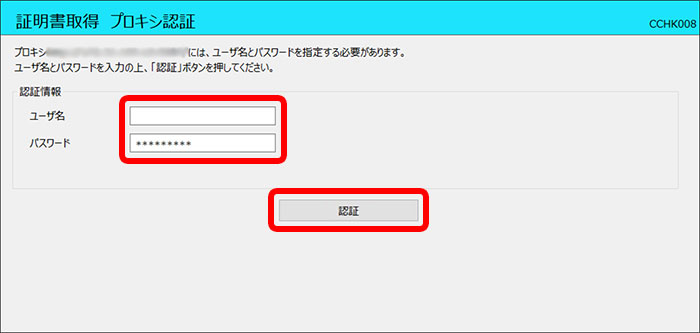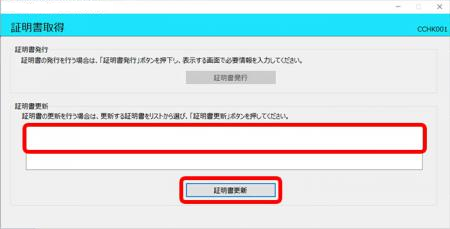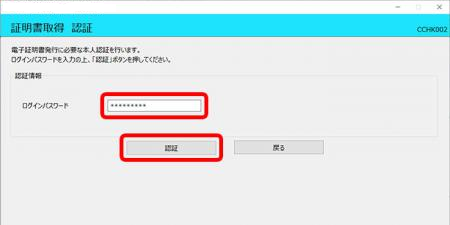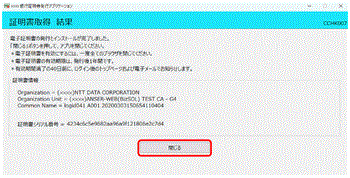トップページ
電子証明書の更新(有効期限満了前の操作)
有効期限満了日の40日前に、トップページおよび電子メールでお知らせします。有効期限までに電子証明書を更新してください。
- 電子証明書の有効期限は、前回電子証明書を発行した日の1年後の翌日です。
- 有効期限がすでに切れてしまった場合は、インストール済みの[ほくと法人IBサービス 証明書発行アプリ]から電子証明書の新規発行が必要です。 電子証明書の新規発行は、「電子証明書の発行」をご覧ください。
1.
有効期限満了日の40日前に、トップページに「電子証明書有効期限」のお知らせが表示されます。
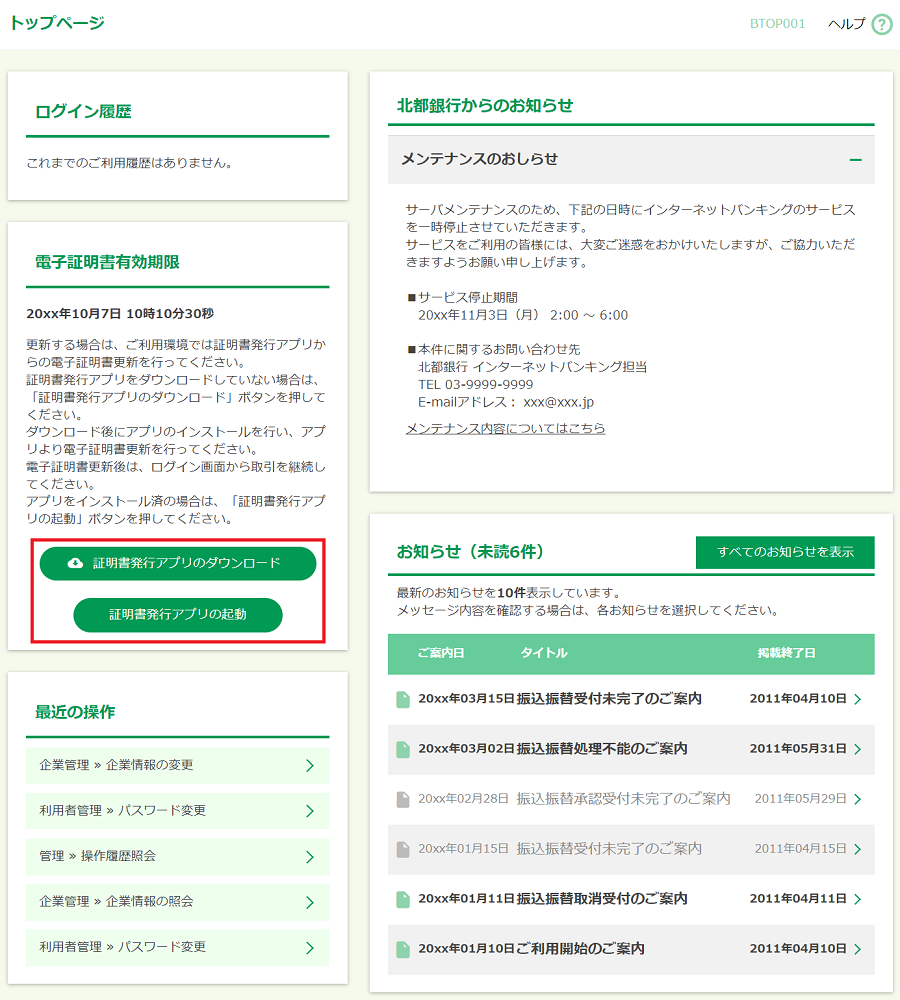
- [証明書発行アプリ]をすでにインストール済みの場合
そのままログアウトし、すべてのブラウザを閉じ、項番2へ進みます。 - [証明書発行アプリ]をインストールしていない場合
[証明書発行アプリのダウンロード]ボタンをクリックし、証明書発行アプリをインストールします。
インストール手順は、「電子証明書の発行」の「(手順2)電子証明書発行アプリのインストール」をご覧ください。
2.
インストール済みの[ほくと法人IBサービス 証明書発行アプリ]を実行します。
※スタートメニューに表示されない場合は「ほ」で検索してください。
※スタートメニューに表示されない場合は「ほ」で検索してください。
3.
プロキシ認証の画面が表示された場合は、プロキシサーバーのユーザー名・パスワードを入力し、「認証」ボタンをクリックします。
※プロキシサーバーのユーザー名・パスワードは、ネットワークご担当者さまにご確認ください。
※プロキシサーバーのユーザー名・パスワードは、ネットワークご担当者さまにご確認ください。
4.
「証明書取得」画面が表示されます。
更新する証明書をリスト上で選択(クリック)し、[証明書更新]ボタンをクリックします。
※証明書を選択すると、[証明書更新]ボタンが有効になります。
更新する証明書をリスト上で選択(クリック)し、[証明書更新]ボタンをクリックします。
※証明書を選択すると、[証明書更新]ボタンが有効になります。
5.
「証明書取得 認証画面」画面が表示されます。
ログインパスワードを入力し、「認証」ボタンをクリックします。
ログインパスワードを入力し、「認証」ボタンをクリックします。
6.
「証明書取得 結果」画面が表示されます。
証明書情報を確認し、「閉じる」ボタンをクリックします。
証明書情報を確認し、「閉じる」ボタンをクリックします。